Windows10で内蔵/外付けハードドライブをパスワードで保護する方法
内蔵および外付けハードドライブを保護することは非常に重要です。Windows11/10/8/7/XP/Vistaで内蔵および外付けハードドライブをパスワードで保護するための2つの便利なソリューションを提供します。
IUWEsoft Password Protect Folder Proは、Windows 11/10/8/7 / XP / Vistaでファイル、フォルダ、およびドライブを非表示にし、パスワードで保護し、偽装できる最高の内蔵ハードドライブロックソフトウェアです。
内蔵ハードドライブをパスワードで保護および復号化する2つの手順
ステップ1:内蔵ハードドライブ暗号化ソフトウェアをダウンロード、インストール、起動します。 「USBを保護」ボタンをクリックし、内蔵ハードドライブを選択して「パスワードUSBドライブ」ボタンをクリックし、パスワードを入力して「ロック」ボタンをクリックします。



ステップ2:メインインターフェイスに戻り、ロックされたドライブを選択し、[ロック解除]をクリックして内蔵ハードドライブのロックを解除してください。



BitLockerを使用して外付けハードドライブをパスワードで保護する方法
外付けハードドライブは取り外し可能であるため、どのコンピューターの誰もが保護されていない外付けドライブにアクセスできます。これは、外付けドライブとそれに保存されているデータの安全性に対する大きな潜在的脅威です。以下に、Windows10で外付けハードドライブをパスワードで保護する方法を示します。
ステップ1:USB経由で外付けハードドライブを接続し、デバイスをバックアップします。まだ作成していない場合は、バックアッププランを作成して、データの安全で最新のコピーを常に保持できるようにすることをお勧めします。
ステップ2:ファイルエクスプローラーを開き、目的のドライブを特定します。右クリックして[BitLockerをオンにする]を選択します。

ステップ3:[パスワードを使用してドライブのロックを解除する]というラベルの付いたボックスをオンにします。
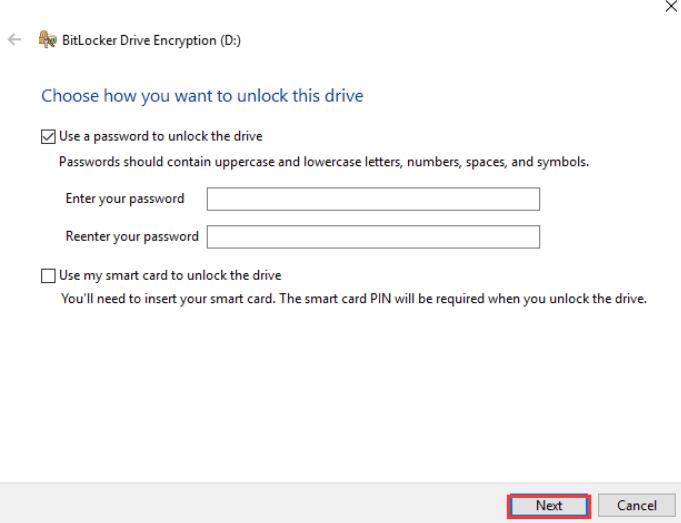
ステップ4:パスワードを入力します。次に、[次へ]をクリックします。
ステップ5:リカバリキーを保存する場所を選択します。次に、[次へ]をクリックします。

ステップ6:互換モードを選択し、[次へ]をクリックします。
ステップ7:[暗号化の開始]をクリックしてプロセスを完了します。





